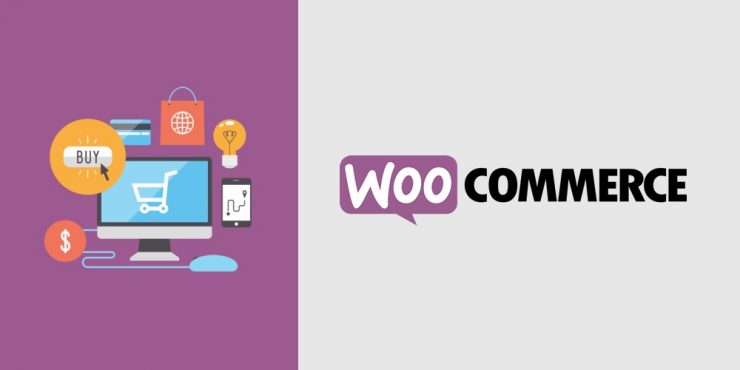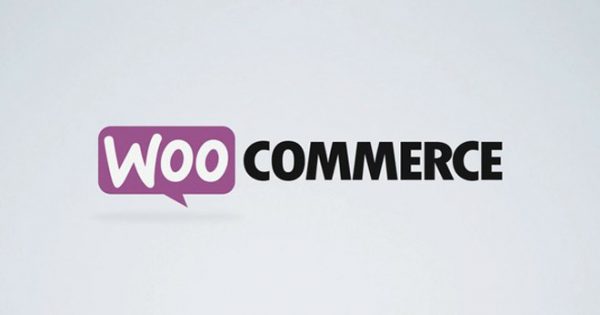O Woocommerce é uma ótima pedida para quem deseja começar com e-commerce e montar suas lojas virtuais profissionais. Por ser um plugin do WordPress, é possível trabalhar com a sua loja online e o conteúdo agregando a ela para otimizar mais os seus produtos.
Snippets são trechos de código. O WooCommerce utiliza filters e actions do WordPress, tornando ele super customizável, se adequando as suas necessidades.
Veja a lista de 5 Snippets para customização do WooCommerce.
 1 – Alteração de números de miniaturas por linha na galeria do produto
1 – Alteração de números de miniaturas por linha na galeria do produto
Muitas vezes queremos personalizar a quantidade de thumbnails a serem exibidas na galeria para que se adequem ao nosso tema.
Abaixo temos o código que você deverá inserir no arquivo functions.php do seu tema.
add_filter ( 'woocommerce_product_thumbnails_columns', 'custom_thumbs_cols' );
function custom_thumbs_cols() {
return 4;
}
2 – Alterar a quantidade produtos exibidos por página
Você pode também definir a quantidade de produtos que será exibido por página. B
No exemplo, definiremos 25 produtos por página, inserindo o código abaixo no functions.php do tema.
add_filter( 'loop_shop_per_page', 'custom_product_per_page');
function custom_product_per_page($cols){
return 25;
}
3 – Alterar texto do botão de adicionar ao carrinho
Você pode personalizar também o botão de adicionar ao carrinho, deixando algo mais personalizado para seu negócio.
Adicione no arquivo functions.php do seu tema:
add_filter( 'woocommerce_product_single_add_to_cart_text', 'custom_cart_button_text' );
add_filter( 'woocommerce_product_add_to_cart_text', 'custom_cart_button_text' );
function custom_cart_button_text() {
return 'Comprar';
}
4 – Ordenar os produtos por preço, data ou título na página da loja virtual
Você pode definir, por padrão, como serão ordenados os produtos na página da loja virtual.
Adicione no arquivo functions.php do seu tema:
add_filter('woocommerce_default_catalog_orderby', 'custom_sort_catalog_orderby');
function custom_sort_catalog_orderby() {
return 'date';
}
5 Redirecionar o cliente para o página de checkout depois de adicionar ao carrinho
Muitas vezes você deseja redirecionar o cliente direto para a página de checkout, aumentando assim sua conversão de compra.
Adicione no arquivo functions.php do seu tema o seguinte código:
function redirect_cart_to_checkout() {
wp_redirect( get_permalink( get_option( 'woocommerce_checkout_page_id' ) ) );
exit;
}
add_action( 'woocommerce_add_to_cart', 'redirect_cart_to_checkout', 20 );
Viu como é fácil personalizar várias coisas no WooCommerce com pouco código?
Gostou do artigo? Compartilhe com seus amigos! Se tiver dúvidas, deixe um comentário.
Um abraço e até a próxima.